دانلود درایور برای کانن MF3010
مطمئنا، پس از خرید یک چاپگر جدید، متوجه شدید که این کار عجله برای انجام وظایف خود، دریافت دستورات از یک رایانه شخصی نیست. این مشکل با نصب یک راننده محیطی همراه است. متاسفانه، تولید کنندگان همیشه دیسک را با نرم افزار اساسی ارائه نمی دهند.
محتوا
جستجو و نصب درايور Canon MF3010
در این وضعیت، همیشه می توانید رانندگان را برای دستگاه های ضروری به صورت رایگان دانلود کنید، فقط مدل خود را می دانید. در این مقاله، ما به چندین روش برای جستجوی نرم افزار Canon MF3010 تحت Windows 7 نگاه خواهیم کرد. همان دستورالعمل مربوط به صاحبان نسخه های دیگر این سیستم عامل با حداقل اختلاف در رابط کاربری خواهد بود. تنها چیزی که نیاز دارید، اتصال اینترنتی پایدار است.
روش 1: منابع رسمی
خانواده i-SENSYS از درایورهای چاپگر را به سرعت و بدون هیچ مشکلی از طریق وب سایت کانن رسمی دانلود کنید.
- با استفاده از لینک بالا، از وب سایت سازنده بازدید کنید. بعد، به تب "پشتیبانی" بروید، سپس بخش "درایور" را انتخاب کنید.
- پنجره جدید حاوی نوار جستجو است، در آنجا باید نام چاپگر را وارد کنید. با تایپ کردن Enter در صفحه کلید تایپ کنید.
- نتایج جستجو شامل تمام نرم افزار، سیستم عامل و اسناد مربوط به چاپگرهای کانن خواهد بود. توجه به عنصر که در آن شما می خواهید سیستم عامل را انتخاب کنید. به طور معمول، سایت خودش نسخه ویندوز را تعیین می کند، اما در صورت لزوم می توانید یک سیستم عامل دیگر را انتخاب کنید.
- در زیر لیستی از درایورهای فعلی است. مثال ما نشان می دهد رانندگان متحد و اصلی. برای کارکرد عادی چاپگر i-SENSYS MF3010 مناسب هر دو برنامه است. روی "دانلود" کلیک کنید.
- شرایط قرارداد را قبول کنید، پس از آن دانلود شروع می شود.
- فایل دانلود شده را باز کنید در پنجره اول، روی «بعدی» کلیک کنید.
- ما شرایط استفاده از توافقنامه را میپذیریم.
- فراموش نکنید که قبل از کشیدن راننده به طور مستقیم از طریق USB به کامپیوتر خود وصل کنید.
- در پایان روند شما یک پیام و یک پیشنهاد برای چاپ یک صفحه آزمون خواهید دید.
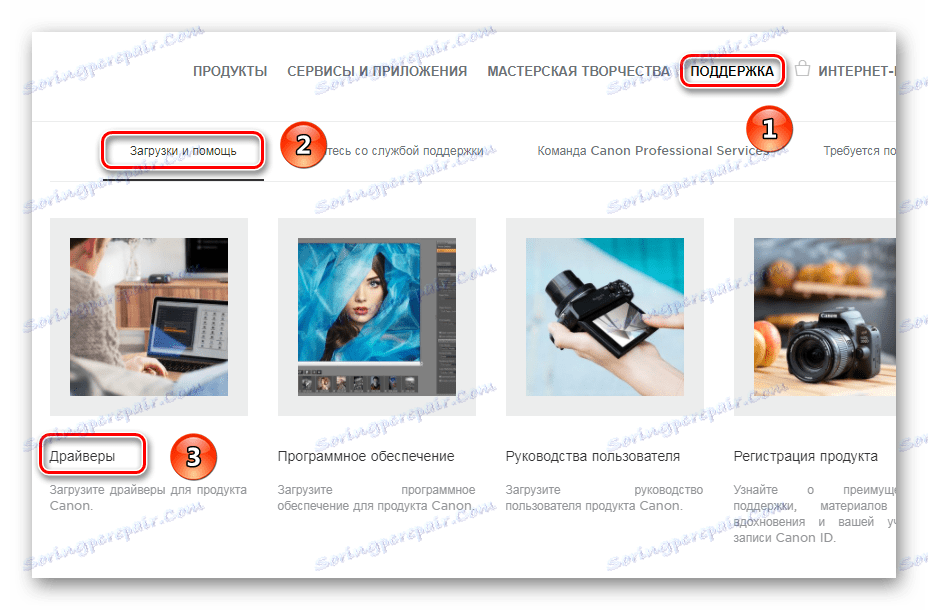
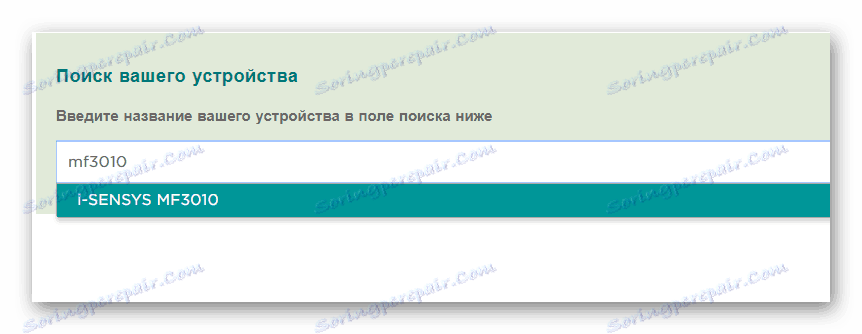
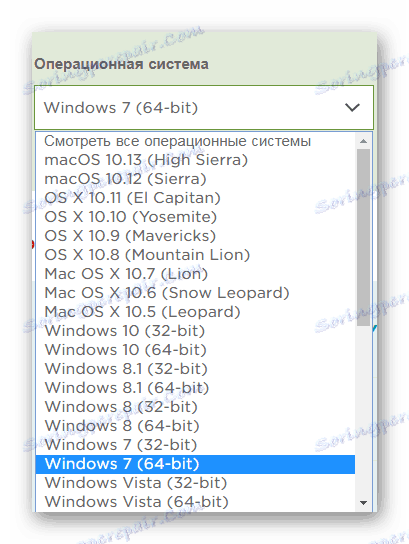
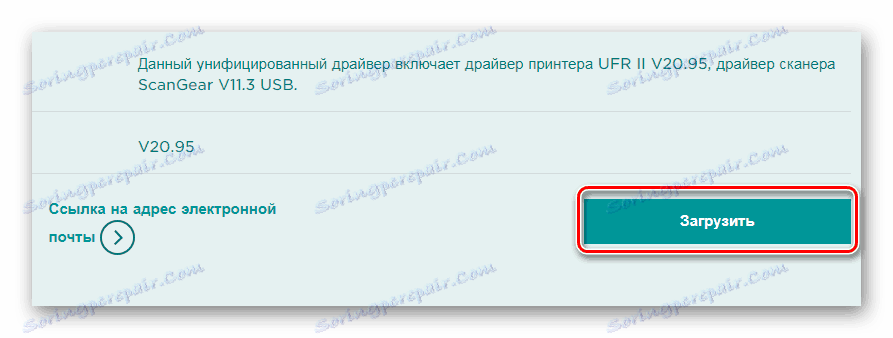

در پایان دانلود شما می توانید به نصب ادامه دهید. برای انجام این کار، این مراحل را دنبال کنید.
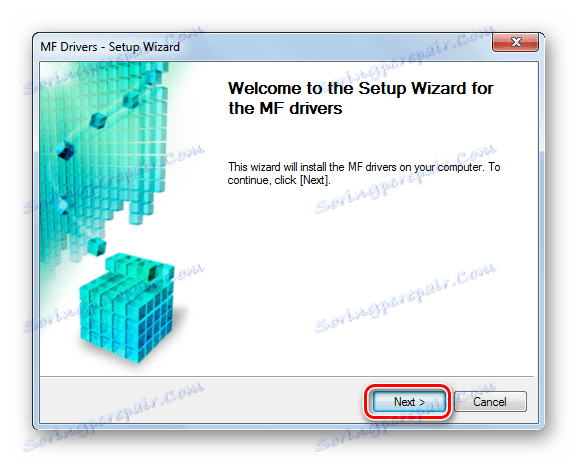
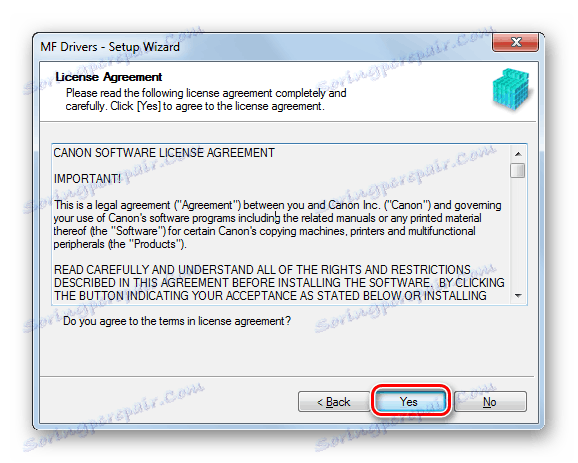
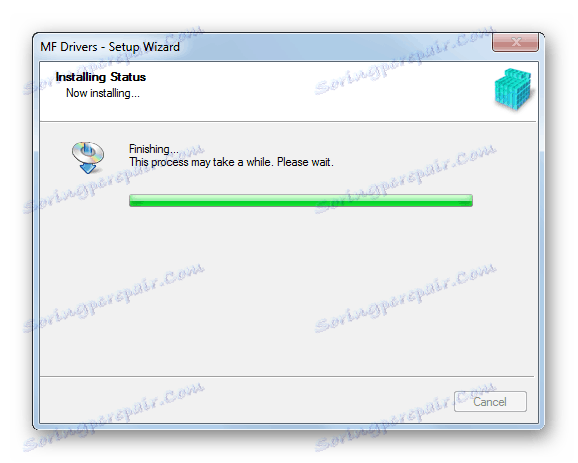
روش 2: برنامه های شخص ثالث
شما می توانید از جهانی استفاده کنید راه حل Driverpack . هدف از این برنامه به طور خودکار بروزرسانی و نصب درایورها برای هر دستگاه بر روی کامپیوتر شما است. نرم افزار بسیار مفید است که نیاز به مهارت های ویژه و وقت گیر ندارد. و در مقاله دیگر ما دستورالعمل های دقیق برای کار با این برنامه را پیدا خواهید کرد.
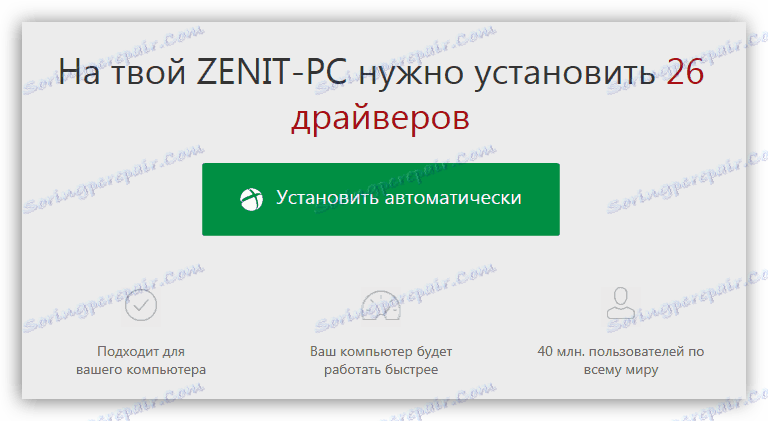
جزئیات بیشتر: چگونه با استفاده از DriverPack Solution، رانندگان را بر روی رایانه خود بهروز کنید
علاوه بر راه حل DriverPack، بسیاری از برنامه های دیگر که هدف مشابهی دارند - تجزیه و تحلیل تجهیزات متصل شده، پیدا کردن بهترین نرم افزار در سرورهای رسمی وجود دارد.
جزئیات بیشتر: بهترین نرم افزار برای نصب درایورها
مهم: هنگام کار با برنامه های فوق، اطمینان حاصل کنید که چاپگر به کامپیوتر متصل است! این سیستم نیاز به کشف یک دستگاه جدید دارد!
روش 3: شناسه منحصر به فرد تجهیزات
شناسه چاپگر یک شماره منحصر به فرد توسط دستگاه سازنده دستگاه است. یک سرویس ویژه وجود دارد که انتخاب نرم افزار سیستم را بر روی شناسه تجهیزات خاص انجام می دهد. بنابراین شما می توانید به سرعت درایور رسمی را دانلود و نصب کنید. برای چاپگر در سوال، به نظر می رسد این است:
USBPRINTCanonMF3010EFB9

دستورالعمل های دقیق برای نصب درایور به این روش در مقاله در لینک زیر است.
جزئیات بیشتر: جستجو برای رانندگان توسط شناسه سخت افزار
روش 4: ابزار استاندارد ویندوز
شما می توانید درایور برای چاپگر را با استفاده از عملکرد سیستم اصلی انتخاب کنید. این روش مناسب است در صورتی که تمام نسخه های قبلی نتیجه مطلوب را به ارمغان نیاوردند یا شما تمایل ندارید زمان جستجو، دانلود و نصب را صرف کنید. جزئیات در مورد او در مقاله جداگانه ما نوشته شده است.
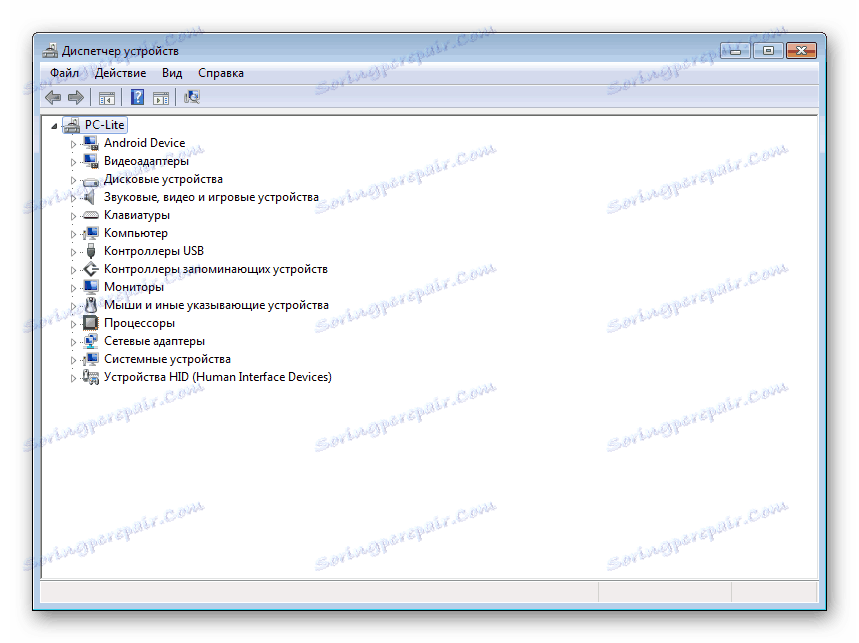
جزئیات بیشتر: نصب درایور با استفاده از ابزارهای استاندارد ویندوز
نتیجه گیری
همانطور که می بینید، نصب درایور برای چاپگر یک کار ساده و ساده است. ما امیدواریم که این مقاله به حل مشکل یافتن نرم افزار Canon MF3010 کمک کند.